주소록
주소록은 이메일, I-팩스, 파일 서버 및 그룹 주소 기능을 위한 주소를 저장하는 데 사용되는 기능입니다. 그룹 주소 기능을 사용하여 최대 499개의 저장된 수신인 그룹을 단일 수신인으로 작성할 수 있습니다. 이 기능은 동일한 문서를 한 번에 여러 수신인에게 송신하려는 경우에 유용합니다.
주소록은 주소록과 원터치 버튼으로 나눠집니다. 주소록에 최대 300개 수신인 및 원터치 버튼에 200개 수신인 등 전체 주소록에 총 500개 수신인을 저장할 수 있습니다. 주소록에 수신인을 등록하면 문서를 송신할 때마다 수신인의 주소를 입력하지 않아도 됩니다.
이 절에서는 주소록을 등록, 사용 및 편집하는 방법에 대해 설명합니다.
|
중요
|
|
[언어 전환]을 '설정'으로 설정한 경우 일부 문자가 제한되어 입력할 수 없습니다. 모든 문자를 입력하려면 [언어 전환] 설정을 '해제'로 설정합니다. (기기 구성 기본 설정)
|
|
참고
|
|
로컬 사용자 인터페이스를 사용하여 주소록을 내보내거나 가져올 수 있습니다. (작업 및 기기 데이터 관리)
|
주소록 등록
아래 절차에 따라 주소록에서 수신인을 등록합니다.
이메일 주소
다음은 주소록에 이메일 주소를 등록하는 방법을 설명합니다.
1
수신인 등록 화면을 표시합니다.
주소록 화면의 등록 키(수신인 등록 키의 단축 키)를 사용하거나 사용자 모드 화면에서 이 화면에 액세스할 수 있습니다.
사용자 모드 화면에서 액세스하려는 경우:
|
1
|
 (사용자 모드) → [주소록 사양설정]을 누릅니다. (사용자 모드) → [주소록 사양설정]을 누릅니다.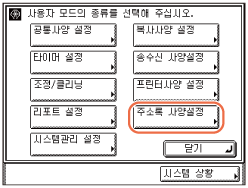 |
|
2
|
[수신인 등록]을 누릅니다.
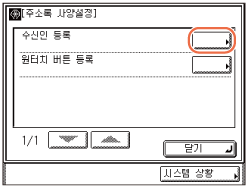 |
주소록 화면에서 등록 키를 사용하여 액세스하려는 경우:
|
1
|
 (송신) → [주소록]을 누릅니다. (송신) → [주소록]을 누릅니다.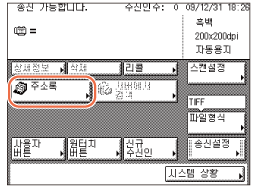 |
|
2
|
 를 누릅니다. 를 누릅니다.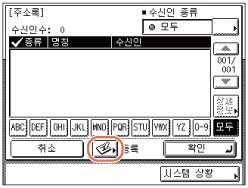 |
|
3
|
[신규 수신인 등록]을 누릅니다.
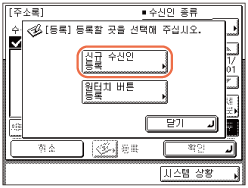 |
2
[신규 수신인 등록]을 누릅니다.
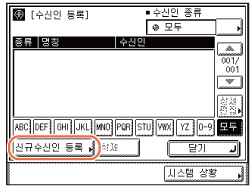
3
[이메일]을 누릅니다.
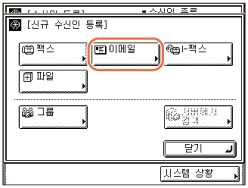
4
화면 표시 키보드를 사용하여 이메일 주소(최대 120자)를 입력하고 → [다음화면]을 누릅니다.
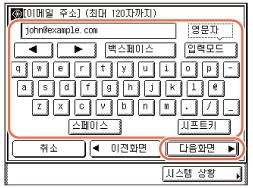
참고:
문자를 입력하는 방법에 대한 자세한 내용은 기본 사용법을 참고하십시오.
5
화면 표시 키보드를 사용하여 등록 이름(최대 16자)을 입력하고 → [확인]을 누릅니다.
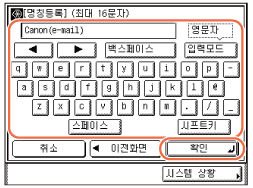
참고:
등록 이름의 첫 문자는 주소록에서 [ABC] 및 [DEF] 등과 같은 키를 누를 때 주소 리스트를 정렬하는 데 사용됩니다. 주소록을 사용하는 방법에 대한 자세한 내용은 주소록 사용을 참고하십시오.
6
[닫기]를 누릅니다.
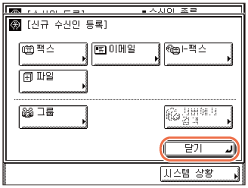
화면은 수신인 등록 화면으로 돌아갑니다.
다음과 같이 지정한 이메일 주소 및 등록 이름이 수신인 등록 화면에 나타납니다.
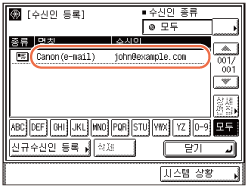
7
 (Reset)을 눌러 시작 화면으로 돌아갑니다.
(Reset)을 눌러 시작 화면으로 돌아갑니다.I-팩스 주소
다음은 주소록에 I-팩스 주소를 등록하는 방법을 설명합니다.
1
수신인 등록 화면을 표시하고 → [신규 수신인 등록]을 누릅니다.
도움이 필요하면 이메일 주소의 1-2단계를 참고하십시오.
2
[I-팩스]를 누릅니다.
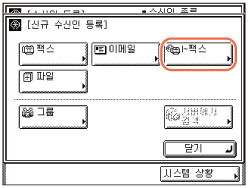
3
화면 표시 키보드를 사용하여 I-팩스 주소(최대 120자까지)를 입력하고 → [다음화면]을 누릅니다.
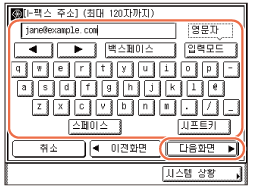
참고:
문자를 입력하는 방법에 대한 자세한 내용은 기본 사용법을 참고하십시오.
4
화면 표시 키보드를 사용하여 등록 이름(최대 16자)을 입력하고 → [확인]을 누릅니다.
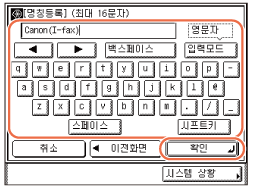
참고:
등록 이름의 첫 문자는 주소록에서 [ABC] 및 [DEF] 등과 같은 키를 누를 때 주소 리스트를 정렬하는 데 사용됩니다. 주소록을 사용하는 방법에 대한 자세한 내용은 주소록 사용을 참고하십시오.
5
[닫기]를 누릅니다.
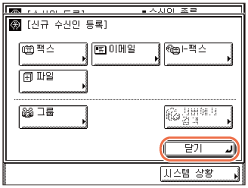
화면은 수신인 등록 화면으로 돌아갑니다.
다음과 같이 지정한 I-팩스 주소 및 등록 이름이 수신인 등록 화면에 나타납니다.
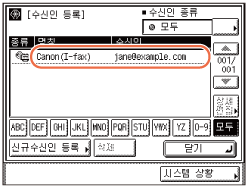
6
 (Reset)을 눌러 시작 화면으로 돌아갑니다.
(Reset)을 눌러 시작 화면으로 돌아갑니다.파일 서버 주소
다음은 주소록에 파일 서버 주소를 등록하는 방법을 설명합니다.
1
수신인 등록 화면을 표시하고 → [신규 수신인 등록]을 누릅니다.
도움이 필요하면 이메일 주소의 1-2단계를 참고하십시오.
2
[파일]을 누릅니다.
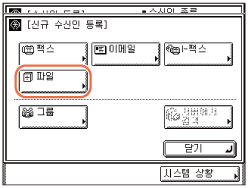
3
프로토콜 드롭다운 리스트를 누르고 → 원하는 서버 프로토콜을 선택합니다.
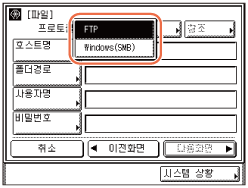
다음 서버 프로토콜을 사용할 수 있습니다.
아래 표에는 IPv4와 호환되는 서버의 시스템 요구사항이 나와 있습니다.
|
프로토콜
|
시스템 요구사항
|
응용 프로그램
|
|
FTP
|
Sun Solaris 2.6 이상, Mac OS X 또는 Red Hat Linux 7.2
|
-
|
|
Windows 2000 Server
|
Internet Information Services 5.0
|
|
|
Windows XP Professional
|
Internet Information Services 5.1
|
|
|
Windows Server 2003
|
Internet Information Services 6.0
|
|
|
Windows Vista/Server 2008
|
Internet Information Services 7.0
|
|
|
Windows 7/Server 2008 R2
|
Internet Information Services 7.5
|
|
|
Windows(SMB)
|
Windows 2000/XP/Vista/7/Server 2003/Server 2008
|
-
|
|
Mac OS X/UNIX/Linux
|
Samba 2.2.8a 이상
|
아래 표에는 IPv6과 호환되는 서버의 시스템 요구사항이 나와 있습니다.
|
프로토콜
|
시스템 요구사항
|
응용 프로그램
|
|
FTP
|
Solaris Version 9 이상, Red Hat Enterprise Linux AS/ES/WS 4.0 이상 또는 Mac OS X 10.3 이상
|
-
|
4
파일 서버로 수신인으로 지정합니다.
파일 서버를 지정하는 경우 호스트명, 파일 경로, 사용자명 및 비밀번호를 설정해야 합니다. 화면 표시 키보드를 사용하여 이러한 항목을 설정하거나, 3단계에서 [Windows(SMB)]를 서버 프로토콜로 선택한 경우 파일 화면의 참조 키를 사용하여 파일 서버를 지정할 수 있습니다. 참조 키를 사용하여 특정 네트워크에 연결된 파일 서버를 검색하고 지정할 수 있습니다.
화면 표시 키보드를 사용하는 경우:
|
1
|
[호스트명]을 누릅니다.
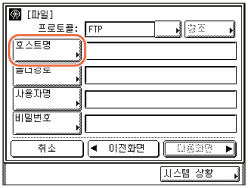 호스트명은 인터넷에 서비스를 제공하는 호스트 컴퓨터에 할당된 이름입니다. 인터넷에서 호스트를 지정하는 특정 호스트명이 각 호스트 컴퓨터에 할당됩니다. 이 입력 박스에서 송신 작업의 수신처로 네트워크의 파일 서버 이름을 입력합니다.
|
|
2
|
화면 표시 키보드를 사용하여 호스트명(최대 47자 또는 [Windows(SMB)]를 서버 프로토콜로 선택한 경우 120자)을 입력하고 → [확인]을 누릅니다.
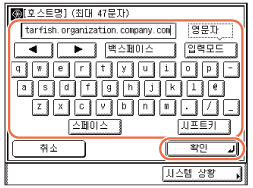 |
|
3
|
[폴더경로]를 누릅니다.
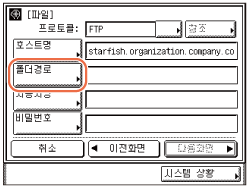 폴더 경로는 폴더 위치를 나타내는 일련의 문자입니다. 송신 작업의 수신인으로 파일 서버의 폴더를 지정합니다.
|
|
4
|
화면 표시 키보드를 사용하여 폴더 경로(최대 120자)를 입력하고 → [확인]을 누릅니다.
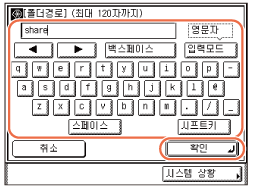 |
|
5
|
[사용자명]을 누릅니다.
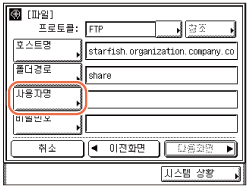 |
|
6
|
화면 표시 키보드를 사용하여 사용자명(최대 24자)을 입력하고 → [확인]을 누릅니다.
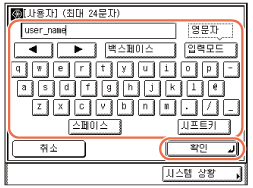 |
|
7
|
[비밀번호]를 누릅니다.
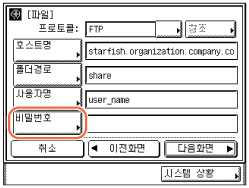 |
|
8
|
화면 표시 키보드를 사용하여 비밀번호(최대 24자 또는 [Windows(SMB)]를 서버 프로토콜로 선택한 경우 14자)를 입력하고 → [확인]을 누릅니다. [확인]을 누르면 비밀번호로 입력하는 문자가 [파일] 화면에서 별표(********)로 표시됩니다.
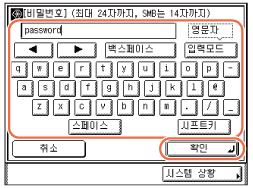 |
|
중요
|
|
공통 사양 설정의 표시언어 전환을 '설정'으로 설정하면 [호스트명]과 [파일 경로]에 입력한 문자가 올바르게 표시되지 않아 이러한 이름을 참조하지 못할 수도 있습니다.
|
|
참고
|
|
문자를 입력하는 방법에 대한 자세한 내용은 기본 사용법을 참고하십시오.
iW Document Manager* 폴더로 송신하는 경우 iW Gateway에 지정된 FTP 서버 주소를 수신인으로 설정합니다. iW Document Manager 및 기기의 송신 기능을 사용하여 디지털화된 종이 문서 및 네트워크상의 컴퓨터 데이터를 관리할 수 있습니다. iW Document Manager에 대한 자세한 내용은 해당 iW Gateway 문서를 참고하십시오.
* 캐논에서 제공하는 문서 관리 시스템
|
참조 키를 사용하는 경우:
|
1
|
[참조]를 누릅니다.
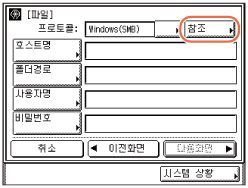 중요:
주전원을 켠 후 [참조]를 누르기 전에 기동시간 설정에 설정된 시간 동안 기다려야 합니다. 기동 시간이 경과할 때까지 네트워크 송신을 수행할 수 없습니다. (기타 시스템 관리 설정)
|
|
2
|
원하는 작업그룹을 선택하고 → [아래로]를 누릅니다.
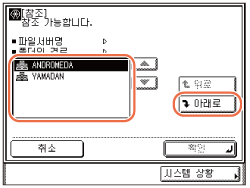 [
 ] 또는 [ ] 또는 [ ]를 눌러 원하는 작업그룹(표시되지 않은 경우)으로 스크롤합니다. ]를 눌러 원하는 작업그룹(표시되지 않은 경우)으로 스크롤합니다. |
|
3
|
원하는 파일 서버를 선택하고 → [아래로] 또는 [확인]을 누릅니다.
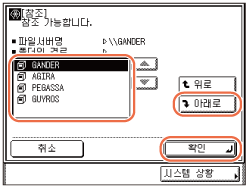 지정한 파일 서버의 특정 폴더로 스캔한 문서를 보내려면 [아래로]를 누르고 → 원하는 폴더를 선택한 후 → [확인]을 누릅니다. 그렇지 않으면 [확인]을 누릅니다.
|
참고:
네트워크 비밀번호 입력 화면이 표시되면 사용자 이름 및 네트워크 비밀번호를 입력하고 → [확인]을 누릅니다.
문자를 입력하는 방법에 대한 자세한 내용은 기본 사용법을 참고하십시오.
5
설정을 확인하고 → [다음화면]을 누릅니다.
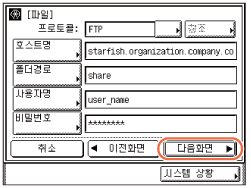
6
화면 표시 키보드를 사용하여 등록 이름(최대 16자)을 입력하고 → [확인]을 누릅니다.
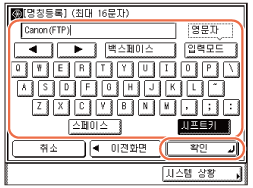
참고:
등록 이름의 첫 문자는 주소록에서 [ABC] 및 [DEF] 등과 같은 키를 누를 때 주소 리스트를 정렬하는 데 사용됩니다. 주소록을 사용하는 방법에 대한 자세한 내용은 주소록 사용을 참고하십시오.
7
[닫기]를 누릅니다.
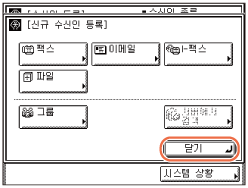
화면은 수신인 등록 화면으로 돌아갑니다.
다음과 같이 지정한 파일 서버 주소 및 등록 이름이 수신인 등록 화면에 나타납니다.
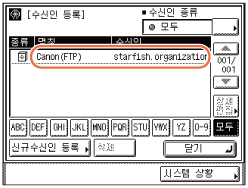
8
 (Reset)을 눌러 시작 화면으로 돌아갑니다.
(Reset)을 눌러 시작 화면으로 돌아갑니다.팩스 번호
다음은 주소록에 팩스 번호를 등록하는 방법을 설명합니다.
1
수신인 등록 화면을 표시하고 → [신규 수신인 등록]을 누릅니다.
도움이 필요하면 이메일 주소의 1-2단계를 참고하십시오.
2
[팩스]를 누릅니다.
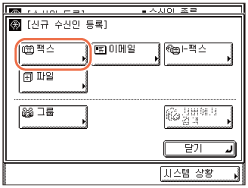
3
 -
-  (숫자 키)를 사용하여 팩스 번호(최대 40자리)를 입력합니다.
(숫자 키)를 사용하여 팩스 번호(최대 40자리)를 입력합니다.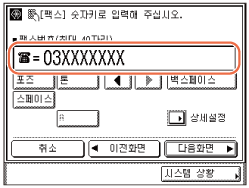
|
|
[포즈]:
|
다이얼하는 팩스 번호에 몇 초간 포즈를 삽입할 때 누릅니다. 팩스 번호에 포즈를 삽입하는 경우 번호 사이에 <p> 문자가 표시됩니다. 팩스 번호 끝에 포즈를 삽입하는 경우 <P> 문자가 나타납니다. 국제 전화를 다이얼하는 경우 국가 번호 뒤에 포즈를 삽입하고 전화 번호 끝에 포즈를 삽입합니다. (국제 번호 다이얼링)
|
|
[톤]:
|
톤 다이얼링만 받아들이는 PBX (Private Branch Exchange)에 연결된 내선을 직접 호출하려고 할 때 누릅니다. [톤]을 누르면 <T> 문자가 나타납니다.
|
|
|
[R]:
|
R키를 사용할 때 누릅니다. (내선에서 통화)
|
|
|
[
 ] [ ] [ ]: ]: |
커서의 위치를 옮길 때 누릅니다.
|
|
|
[백스페이스]:
|
커서 바로 왼쪽의 숫자를 즉시 삭제할 때 사용합니다.
|
|
|
[스페이스]:
|
번호 사이에 공간을 삽입할 때 누릅니다.
|
|
|
[상세설정]:
|
다음 단계에서 옵션 설정을 지정할 때 누릅니다.
|
중요:
숫자 시작 부분에는 포즈를 삽입할 수 없습니다.
참고:
문자를 입력하는 방법에 대한 자세한 내용은 기본 사용법을 참고하십시오.
포즈 시간을 팩스 번호 중간에 입력하는지 또는 끝에 입력하는지에 따라 포즈 시간 길이는 달라집니다.
기본값으로 팩스 번호 중간에 입력되는 포즈 시간(소문자 p)은 2초로 설정됩니다. 이 길이는 1~15 초 사이의 길이로 변경할 수 있습니다. (포즈 시간 조정)
팩스 번호 끝에 입력되는 포즈 시간(대문자 P)은 10초로 설정됩니다. (이 길이는 변경할 수 없습니다).
두 개 이상의 포즈를 연속으로 입력할 수 있습니다.
 (Clear)를 눌러 입력 내용을 삭제할 수 있습니다.
(Clear)를 눌러 입력 내용을 삭제할 수 있습니다.4
[상세설정]을 누릅니다.
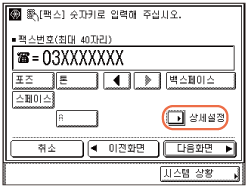
다음 옵션 설정을 지정할 수 있습니다.
|
|
[송신속도]:
|
전송 속도를 조정합니다. "33600 bps", "14400 bps", "9600 bps" 또는 "4800 bps"를 사용할 수 있습니다. 시작 시 문서 송신이 느린 경우 이는 해당 지역의 회선 속도가 느릴 수도 있습니다. 낮은 속도를 선택합니다. 기본 설정은 ‘33600 bps’입니다.
|
|
[장거리]:
|
국제 송신 설정을 지정합니다. 사용할 수 있는 설정에는 "국내 송신", "국제 송신 (1)", "국제 송신 (2)" 및 "국제 송신 (3)"이 있습니다. 국내(지역) 전화번호를 다이얼링하려면 "국내 송신"을 사용합니다. 국제 통화를 할 때(국제 전화 번호가 주소록에 등록된 경우) 송신 에러가 자주 발생하면 "국제송신 (1)"을 사용합니다. 에러가 지속되는 경우 "국제송신 (2)" 또는 "국제송신 (3)"을 선택합니다. 기본 설정은 "국내 송신"입니다.
|
|
|
[ECM 송신]:
|
ECM(오류 정정 모드)을 사용하여 송신합니다. ECM은 ECM을 지원하는 다른 팩스 기기와의 송신 또는 수신할 때 발생하는 문서의 시스템 및 회선 에러를 줄여 줍니다. 자세한 내용은 에러 정정 모드를 사용하여 송신(ECM 송신)을 참고하십시오. 기본 설정은 '설정'입니다.
|
[송신 속도]를 지정하려는 경우:
|
1
|
[송신 속도]를 누릅니다.
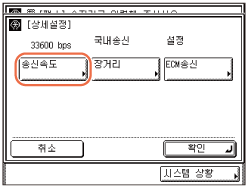 |
|
2
|
원하는 송신 속도를 선택하고 → [확인]을 누릅니다.
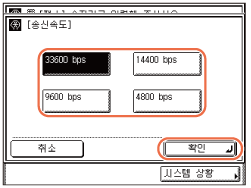 |
[국제 송신]을 지정하려는 경우:
|
1
|
[장거리]를 누릅니다.
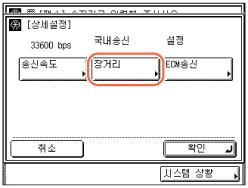 |
|
2
|
통화 종류를 선택하고 → [확인]을 누릅니다.
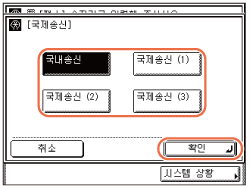 |
[ECM 송신]을 지정하려는 경우:
|
1
|
[ECM송신]을 누릅니다.
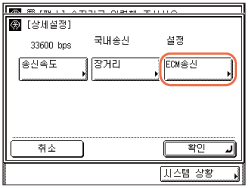 |
|
2
|
[설정] 또는 [해제]를 선택하고 → [확인]을 누릅니다.
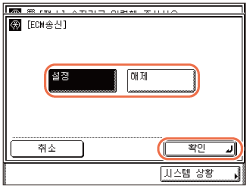 |
5
[확인]을 누릅니다.
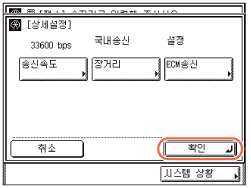
6
[다음화면]을 누릅니다.
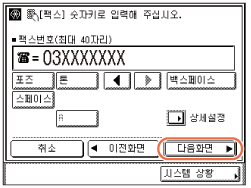
7
화면 표시 키보드를 사용하여 등록 이름(최대 16자)을 입력하고 → [확인]을 누릅니다.
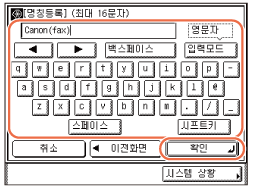
참고:
등록 이름의 첫 문자는 주소록에서 [ABC] 및 [DEF] 등과 같은 키를 누를 때 주소 리스트를 정렬하는 데 사용됩니다. 주소록을 사용하는 방법에 대한 자세한 내용은 주소록 사용을 참고하십시오.
8
[닫기]를 누릅니다.
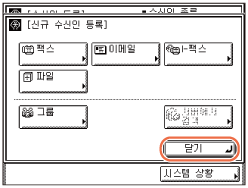
화면은 수신인 등록 화면으로 돌아갑니다.
다음과 같이 지정한 팩스 주소 및 등록 이름이 수신인 등록 화면에 나타납니다.
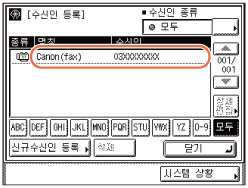
9
 (Reset)을 눌러 시작 화면으로 돌아갑니다.
(Reset)을 눌러 시작 화면으로 돌아갑니다.그룹 주소
다음은 주소록에 그룹 주소를 등록하는 방법을 설명합니다.
|
중요
|
|
그룹 주소를 저장하려면 먼저 이메일 주소 및 파일 서버 주소 등 수신인을 주소록에 저장해야 합니다.
|
|
참고
|
|
그룹 주소를 그룹 주소에 등록할 수 없습니다.
|
1
수신인 등록 화면을 표시하고 → [신규 수신인 등록]을 누릅니다.
도움이 필요하면 이메일 주소의 1-2단계를 참고하십시오.
2
[그룹]을 누릅니다.
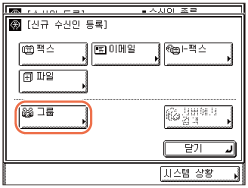
3
[주소록]을 누릅니다.
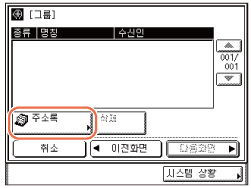
4
그룹 주소에 등록할 모든 수신인을 선택하고 → [확인]을 누릅니다.
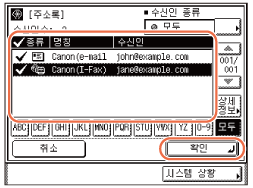
[ ] 또는 [
] 또는 [ ]를 눌러 원하는 수신인(표시되지 않은 경우)으로 스크롤합니다.
]를 눌러 원하는 수신인(표시되지 않은 경우)으로 스크롤합니다.
 ] 또는 [
] 또는 [ ]를 눌러 원하는 수신인(표시되지 않은 경우)으로 스크롤합니다.
]를 눌러 원하는 수신인(표시되지 않은 경우)으로 스크롤합니다.참고:
선택한 수신인을 취소하려면 수신인을 다시 선택하여 확인 표시를 삭제합니다.
주소록을 사용하는 방법에 대한 자세한 내용은 주소록 사용을 참고하십시오.
5
선택한 수신인을 확인하고 → [다음화면]을 누릅니다.
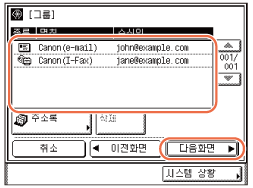
수신인을 삭제하려면 삭제할 수신인을 선택하고 → [삭제]를 누릅니다.
6
화면 표시 키보드를 사용하여 등록 이름(최대 16자)을 입력하고 → [확인]을 누릅니다.
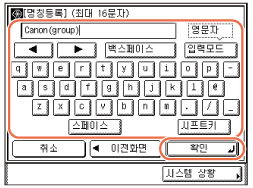
참고:
문자를 입력하는 방법에 대한 자세한 내용은 기본 사용법을 참고하십시오.
등록 이름의 첫 문자는 주소록에서 [ABC] 및 [DEF] 등과 같은 키를 누를 때 주소 리스트를 정렬하는 데 사용됩니다. 주소록을 사용하는 방법에 대한 자세한 내용은 주소록 사용을 참고하십시오.
7
[닫기]를 누릅니다.
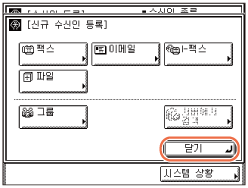
화면은 수신인 등록 화면으로 돌아갑니다.
다음과 같이 지정한 그룹 주소 및 등록 이름에 등록된 수신인 수가 수신인 등록 화면에 나타납니다.
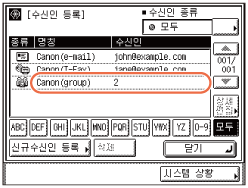
8
 (Reset)을 눌러 시작 화면으로 돌아갑니다.
(Reset)을 눌러 시작 화면으로 돌아갑니다.주소록 사용
이 절차에 따라 주소록을 사용하여 수신인을 지정합니다.
1
 (송신) → [주소록]을 누릅니다.
(송신) → [주소록]을 누릅니다.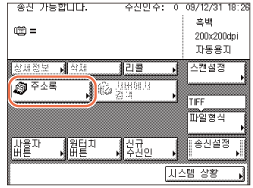
2
주소록 리스트에서 수신인을 선택합니다.
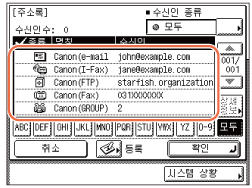
여러 수신인을 선택할 수 있습니다.
화면에서 다음 키를 필요에 따라 사용할 수도 있습니다.
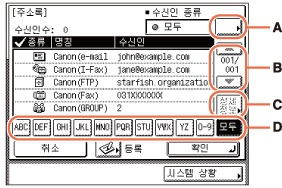
|
A
|
주소록 리스트에 표시되는 수신인 종류를 제한합니다.
[모두]: 주소록에 등록된 모든 수신인을 표시합니다.
[그룹]: 그룹 주소로 등록한 수신인을 표시합니다. [팩스]: 등록한 팩스 수신인을 표시합니다. [이메일]: 등록한 이메일 수신인을 표시합니다. [I-팩스]: 등록한 I-팩스 수신인을 표시합니다. [파일]: 등록한 파일 서버 수신인을 표시합니다. [원터치]: 원터치 버튼에 등록된 수신인을 표시합니다. |
|
B
|
주소록 리스트를 위로 또는 아래로 스크롤합니다.
|
|
C
|
선택한 수신인의 상세 정보를 표시합니다.
|
|
D
|
[ABC]와 같이 각 글자 또는 숫자의 개별 키를 표시합니다. 문자 또는 숫자를 선택하여 표시된 입력 항목의 범위를 제한할 수 있습니다. [모두]를 눌러 전체 주소 리스트로 되돌아갑니다.
|
참고:
등록 이름이 15자를 넘는 경우 처음 15자가 주소록의 이름 열에 표시됩니다.
선택한 수신인을 취소하려면 수신인을 다시 선택하여 확인 표시를 삭제합니다.
지정할 수 있는 수신인은 <송신 제한 설정>의 설정에 따라 다를 수 있습니다. (사용자 설정) 예를 들어 이메일 송신이 '허가 안함' 또는 '자신의 주소로 송신만 허가함'으로 설정된 경우 이메일 주소와 I-팩스 주소록 리스트에 표시되지 않습니다.
<파일을 주소록에 등록된 주소로 송신할 때>의 설정이 인증 화면을 표시하도록 구성된 경우 여러 파일 서버 주소를 동시에 지정하지 마십시오. (사용자 설정) 여러 파일 서버 주소를 지정하는 경우 4단계에서  (시작)을 누를 때 에러 메시지가 나타납니다.
(시작)을 누를 때 에러 메시지가 나타납니다.
 (시작)을 누를 때 에러 메시지가 나타납니다.
(시작)을 누를 때 에러 메시지가 나타납니다.3
[확인]을 누릅니다.
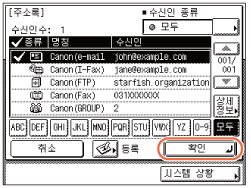
선택한 수신인이 시작 화면에 나타납니다.
선택한 수신인을 확인하려는 경우:
|
1
|
[상세정보]를 누릅니다.
 선택한 수신인이 그룹 주소이면 한 번에 수신인 하나를 선택하고 → [상세정보]를 누릅니다.
|
|
2
|
수신인의 정보를 확인하고 → [닫기]를 누릅니다.
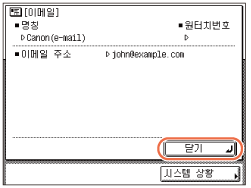 선택한 수신인이 그룹 주소이면 [닫기]를 두 번 누릅니다.
시작 화면으로 돌아갑니다.
|
선택한 수신인을 삭제하려는 경우:
|
1
|
[삭제]를 누릅니다.
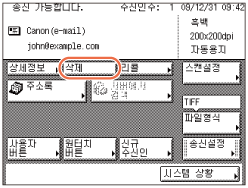 선택된 수신인이 수신인 리스트에서 삭제됩니다.
|
4
스캔 설정 및 송신 설정을 지정하고  (시작)을 눌러 문서를 송신합니다.
(시작)을 눌러 문서를 송신합니다.
 (시작)을 눌러 문서를 송신합니다.
(시작)을 눌러 문서를 송신합니다.참고:
문서 송신을 위한 기본 절차는 기본 송신 방법을 참고하십시오.
<SMTP 인증 설정>에서 <인증 방법>의 설정이 인증 화면을 표시하도록 구성된 경우  (시작)을 눌러 이메일이나 I-팩스를 송신할 때 네트워크 비밀번호 입력 화면이 나타납니다. (사용자 설정) 사용자명 및 비밀번호를 지정하고 → [확인]을 누릅니다.
(시작)을 눌러 이메일이나 I-팩스를 송신할 때 네트워크 비밀번호 입력 화면이 나타납니다. (사용자 설정) 사용자명 및 비밀번호를 지정하고 → [확인]을 누릅니다.
 (시작)을 눌러 이메일이나 I-팩스를 송신할 때 네트워크 비밀번호 입력 화면이 나타납니다. (사용자 설정) 사용자명 및 비밀번호를 지정하고 → [확인]을 누릅니다.
(시작)을 눌러 이메일이나 I-팩스를 송신할 때 네트워크 비밀번호 입력 화면이 나타납니다. (사용자 설정) 사용자명 및 비밀번호를 지정하고 → [확인]을 누릅니다.<파일을 주소록에 등록된 주소로 송신할 때>의 설정이 인증 화면을 표시하도록 구성된 경우  (시작)을 눌러 문서를 파일 서버로 송신할 때 네트워크 비밀번호 입력 화면이 나타납니다. (사용자 설정) 사용자명 및 비밀번호를 지정하고 → [확인]을 누릅니다.
(시작)을 눌러 문서를 파일 서버로 송신할 때 네트워크 비밀번호 입력 화면이 나타납니다. (사용자 설정) 사용자명 및 비밀번호를 지정하고 → [확인]을 누릅니다.
 (시작)을 눌러 문서를 파일 서버로 송신할 때 네트워크 비밀번호 입력 화면이 나타납니다. (사용자 설정) 사용자명 및 비밀번호를 지정하고 → [확인]을 누릅니다.
(시작)을 눌러 문서를 파일 서버로 송신할 때 네트워크 비밀번호 입력 화면이 나타납니다. (사용자 설정) 사용자명 및 비밀번호를 지정하고 → [확인]을 누릅니다.주소록에 등록된 정보 편집/삭제
이 절차에 따라 주소록에 등록된 정보를 편집하거나 삭제합니다.
1
수신인 등록 화면을 표시합니다.
도움이 필요하면 이메일 주소의 1단계를 참고합니다.
2
변경하거나 삭제할 수신인을 선택합니다.
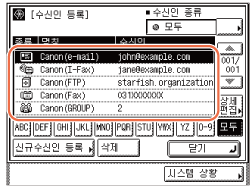
여러 수신인을 동시에 선택할 수 없습니다.
화면에서 다음 키를 필요에 따라 사용할 수도 있습니다.
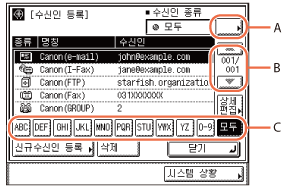
|
A
|
주소록 리스트에 표시되는 수신인 종류를 제한합니다.
[모두]: 주소록에 등록된 모든 수신인을 표시합니다.
[그룹]: 그룹 주소로 등록한 수신인을 표시합니다. [팩스]: 등록한 팩스 수신인을 표시합니다. [이메일]: 등록한 이메일 수신인을 표시합니다. [I-팩스]: 등록한 I-팩스 수신인을 표시합니다. [파일]: 등록한 파일 서버 수신인을 표시합니다. |
|
B
|
주소록 리스트를 위로 또는 아래로 스크롤합니다.
|
|
C
|
[ABC]와 같이 각 글자 또는 숫자의 개별 키를 표시합니다. 문자 또는 숫자를 선택하여 표시된 입력 항목의 범위를 제한할 수 있습니다. [모두]를 눌러 전체 주소 리스트로 되돌아갑니다.
|
참고:
등록 이름이 15자를 넘는 경우 처음 15자가 주소록의 이름 열에 표시됩니다.
선택한 수신인을 취소하려면 수신인을 다시 선택하여 확인 표시를 삭제합니다.
주소록 리스트에는 원터치 버튼에 등록된 수신인이 포함됩니다. 이러한 수신인을 이 단계에서 선택할 경우 다음 단계에서 이러한 수신인을 변경하거나 삭제할 수 없습니다. 원터치 버튼에 등록된 수신인을 변경하거나 삭제하는 방법에 대한 자세한 내용은 원터치 버튼에 등록된 정보 편집/삭제를 참고하십시오.
3
선택한 수신인에 대한 등록된 정보를 변경하거나 삭제합니다.
등록 정보를 변경하려는 경우:
|
1
|
[상세 편집]을 누릅니다.
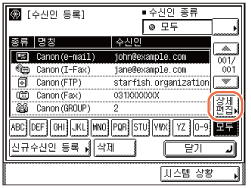 선택된 수신인의 현재 설정이 표시됩니다.
|
|
2
|
등록된 정보를 변경하고 → [확인]을 누릅니다.
화면은 수신인 등록 화면으로 돌아갑니다.
|
참고:
주소록을 등록하는 방법에 대한 자세한 내용은 주소록 등록을 참고하십시오.
등록된 정보를 삭제하려는 경우:
|
1
|
[삭제]를 누릅니다.
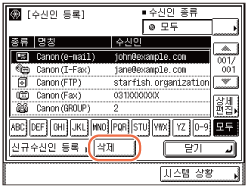 |
|
2
|
[예]를 누릅니다.
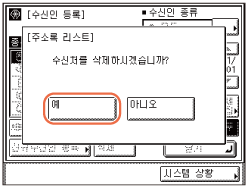 <삭제 중...> 이라는 메시지가 터치 패널 화면에 약 2초 동안 표시됩니다.
등록된 정보가 삭제됩니다.
|
4
 (Reset)을 눌러 시작 화면으로 돌아갑니다.
(Reset)을 눌러 시작 화면으로 돌아갑니다.